
10385
.pdf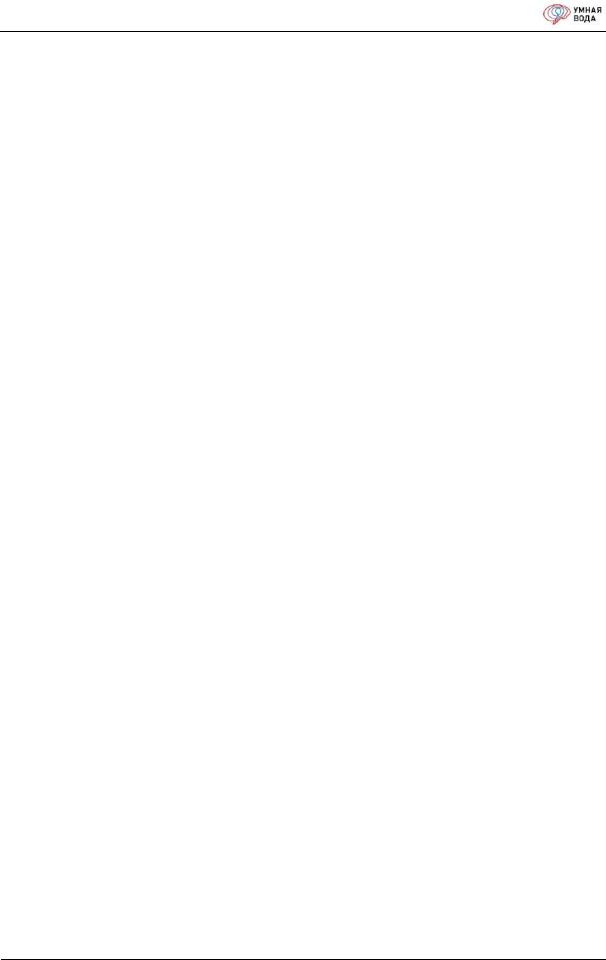
Инструкция по работе в программе УМНАЯ ВОДА
Обозначение |
Наименование величины |
Единица |
||
измерения |
||||
|
|
|
||
|
|
|
||
м |
Местные потери напора |
м |
||
м,д |
Местные потери напора в соединительных деталях |
м |
||
м,сч |
Местные потери напора в счетчиках расхода воды |
м |
||
м,об |
Местные потери напора в оборудовании |
м |
||
|
Максимальный часовой расчетный расход теплоты |
Вт |
||
|
|
|
||
|
|
Средний часовой расчетный расход теплоты |
Вт |
|
|
||||
|
Тепловые потери в системе водопровода горячей воды |
Вт |
||
|
Тепловые потери в трубопроводах |
Вт |
||
тр |
|
|
||
|
Тепловые потери в подающих трубопроводах |
Вт |
||
тр,Т3 |
|
|
||
|
Тепловые потери в циркуляционных трубопроводах |
Вт |
||
тр,Т4 |
|
|
||
|
Тепловые потери в водяных полотенцесушителях |
Вт |
||
пс |
|
|
||
|
Линейный коэффициент теплопередачи |
Вт/(м∙ ) |
||
|
Число Рейнольдса |
- |
||
|
|
|
||
|
Кинематическая вязкость воды |
м2/с |
||
|
Коэффициент гидравлического трения |
- |
||
|
|
|
||
|
Ускорение свободного падения |
м/с2 |
||
|
Скорость движения воды (сточных вод) в трубопроводе |
м/с |
||
|
|
|
||
|
Внутренний диаметр трубопровода |
м |
||
|
|
|
||
|
Наружный диаметр трубопровода |
м |
||
|
|
|
|
|
|
|
Температура холодной воды во вводе водопровода |
|
|
|
||||
|
|
|
||
|
Минимальная температура горячей воды при водоразборе |
|
||
|
Температура горячей воды на выходе из водонагревателя |
|
||
3 |
||||
|
Температура горячей воды на входе в водонагреватель |
|
||
4 |
||||
|
Коэффициент местного сопротивления |
- |
||
|
|
|
|
|
|
|
Условная пропускная способность |
м3/ч |
|
|
|
|
||
1 |
Гидравлическое сопротивление счетчика расхода воды |
м/(л/с)2 |
||
2 |
Гидравлическое сопротивление счетчика расхода воды |
м/(м3/ч)2 |
||
|
Расчетная водосборная площадь |
м2 |
||
20 |
Интенсивность дождя с 1 га продолжительностью 20 минут |
л/с |
||
|
Количество смен на предприятии |
шт. |
||
|
|
|
||
|
Количество различных групп водопотребителей |
шт. |
||
|
|
|
|
|
стр. 9

Инструкция по работе в программе УМНАЯ ВОДА
4.Начало работы
4.1.Как зарегистрироваться в программе «УМНАЯ ВОДА»?
Перейти на сайт программы по ссылке http://smartwater.su:
Рис. 1. Регистрация в программе «УМНАЯ ВОДА»
стр. 10
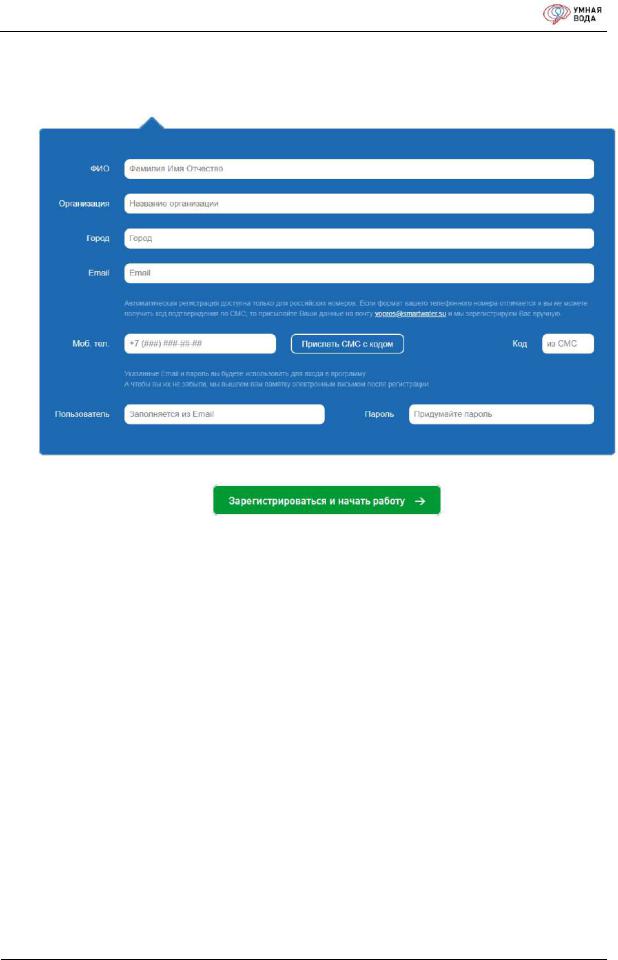
Инструкция по работе в программе УМНАЯ ВОДА
Нажать на ссылку «Зарегистрироваться для работы в программе» и заполнить форму регистрации:
Рис. 2. Форма регистрации
ВНИМАНИЕ! Автоматическая регистрация доступна только для жителей России. Если формат вашего телефонного номера отличается, и Вы не можете получить код подтверждения по СМС, то присылайте Ваши данные (те, что указаны на форме регистрации на Рис. 2) на почту vopros@smartwater.su – мы зарегистрируем Вас вручную.
Нажать на кнопку «Зарегистрироваться и начать работу».
На указанный е-mail будет выслано письмо с подтверждением регистрации, логином и паролем для входа в программу.
4.2.Как начать работу в программе «УМНАЯ ВОДА»?
УМНАЯ ВОДА — онлайн-программа, которая распространяется бесплатно и имеет два варианта использования. Для работы требуется подключение к сети Интернет.
1 вариант. Работать прямо в интернет-браузере. Мы рекомендуем пользоваться браузерами Googlе Chrome или Mozilla Firefox.
Приступить к работе через браузер:
Перейти на сайт программы http://smartwater.su и нажать на ссылку «Вход для зарегистрированных пользователей» (Рис. 1).
стр. 11
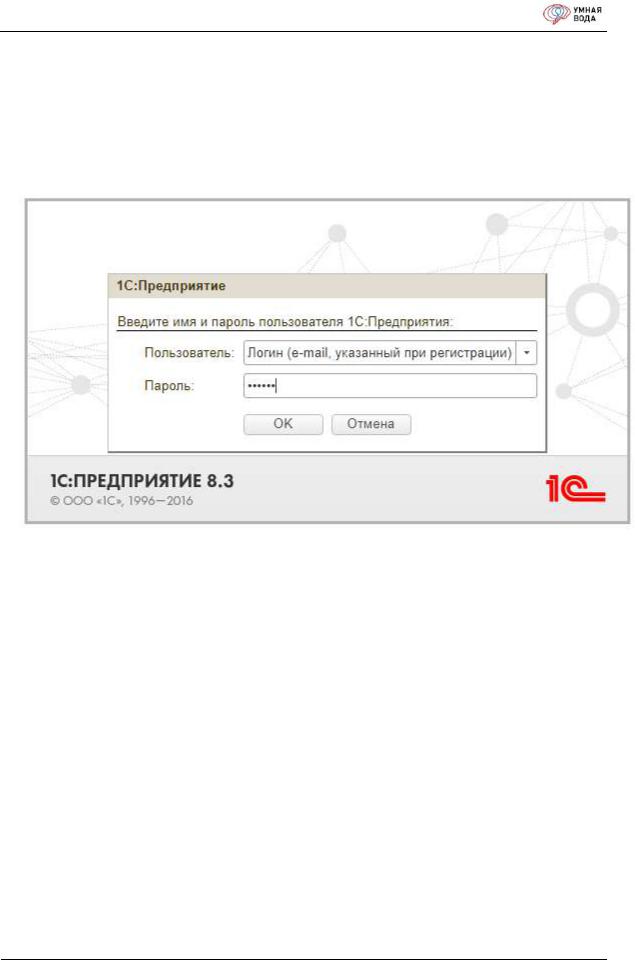
Инструкция по работе в программе УМНАЯ ВОДА
В открывшемся окне ввести логин и пароль, указанные при регистрации.
Программа «УМНАЯ ВОДА» написана на базе платформы 1С, поэтому форма авторизации представляет собой окно 1С:Предприятие.
В будущем для быстрой авторизации можно воспользоваться прямой ссылкой http://smartwater.su/sw/ru_RU/ сразу откроется окно для ввода логина и пароля.
Рис. 3. Форма авторизации в программе
2 вариант. Работать через клиентское приложение, т.н. тонкий клиент 1С. Работа таком режиме позволяет ускорить многие визуальные функции (прорисовка схем, установка галочек и т.п.), сократить интернет-траффик (полезно при работе через мобильный или медленный интернет), а также увеличить стабильность работы программы.
Скачать тонкий клиент можно прямо с сайта http://smartwater.su/ или с начальной страницы программы – см. раздел «Начальная страница программы».
Добро пожаловать в программу «УМНАЯ ВОДА»!
стр. 12
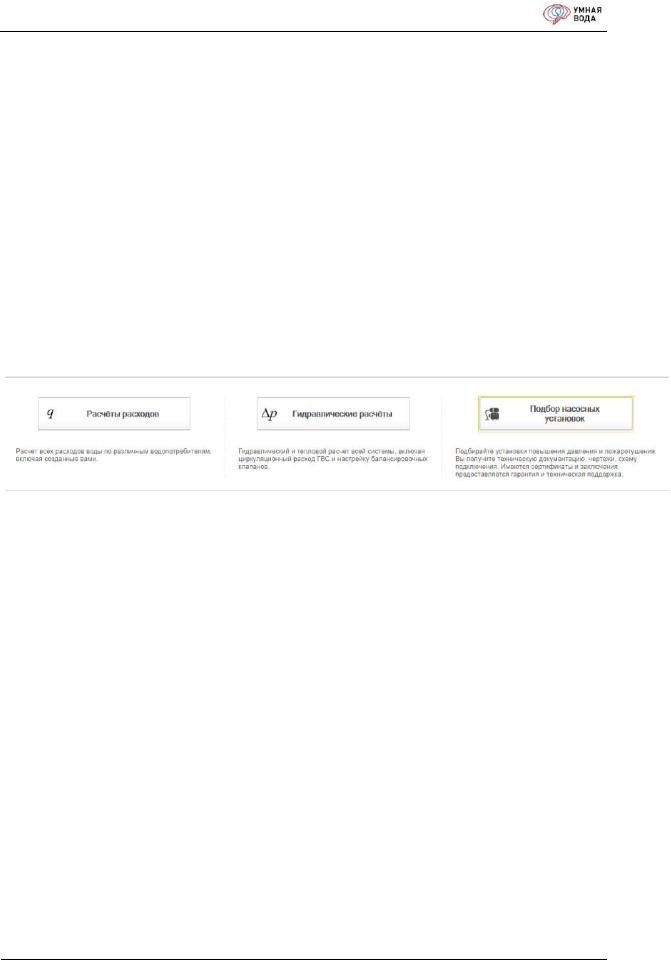
Инструкция по работе в программе УМНАЯ ВОДА
5.Начальная страница программы
5.1.Кнопки для быстрого старта
На начальной странице программы представлены три кнопки, с помощью которых можно начать работу в программе.
Расчет расходов – просматривайте список расчетов расходов, создавайте новые и формируйте отчетность: «Баланс водопотребления и водоотведения», «Расчетные расходы воды» и «Расчетные расходы теплоты».
Гидравлический расход – просматривайте список гидравлических и тепловых расчетов всей системы, включая циркуляционный расход ГВС и настройку балансировочных клапанов, и создавайте новые расчеты.
Подбор насосных установок – подбирайте установки повышения давления и пожаротушения, формируйте техническую документацию, чертежи и схему подключения.
Рис. 4. Кнопки для быстрого старта
5.2.Дополнительная информация
Дополнительно на начальной странице представлена информация о вебинарах, есть ссылка на обучающие видеоролики и ссылка на скачивание инструкции по работе в программе, представлены все новости проекта.
Возник вопрос? Пройдите по ссылке FAQ/Чаво (Частые вопросы) – возможно, здесь вы найдете ответ на него. Если нет – отправьте свой вопрос на vopros@smartwater.su и мы обязательно на него ответим!
стр. 13
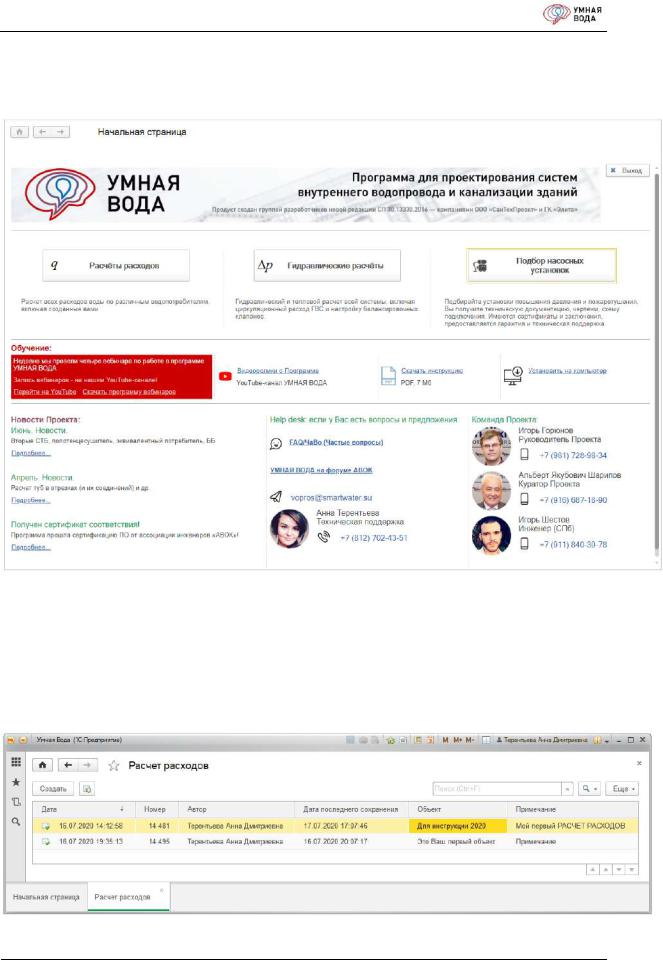
Инструкция по работе в программе УМНАЯ ВОДА
Также команда УВ (сокращенно от УМНАЯ ВОДА) внимательно читает форум АВОК и отвечает на все вопросы.
Рис. 5. Начальная страница программы
6.Документ «Расчет расходов»
6.1.Журнал. Создание нового документа
При нажатии на кнопку «Расчеты расходов» откроется журнал расчетов (список будет пустой, если Вами в программе еще не было сохранено ни одного расчета).
Рис. 6. Журнал «Расчеты расходов»
стр. 14
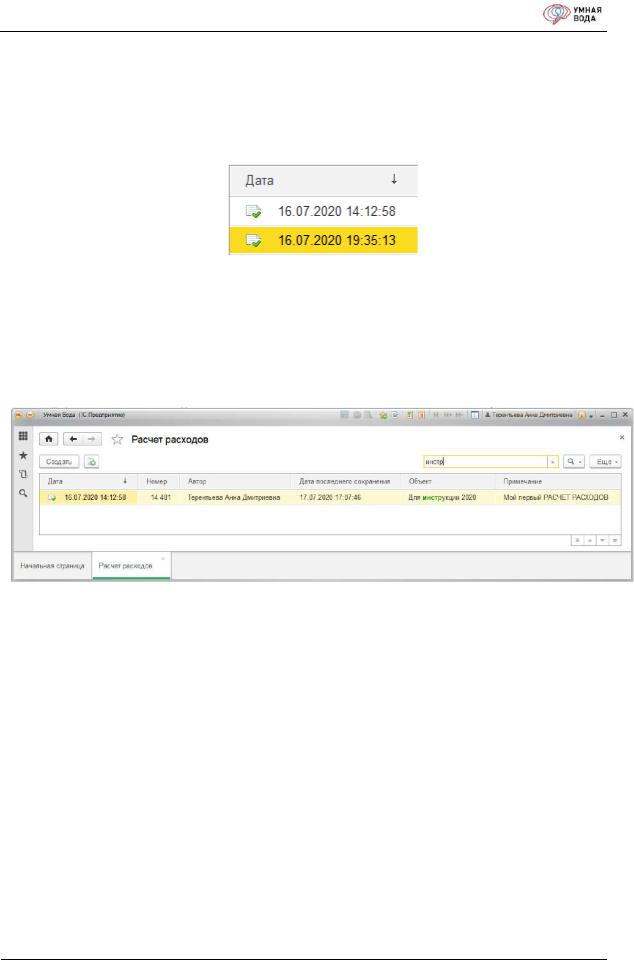
Инструкция по работе в программе УМНАЯ ВОДА
Список можно сортировать (упорядочивать) по колонкам – для этого достаточно щелкнуть по названию колонки – справа появится стрелочка. Для сортировки в обратном порядке следует щелкнуть по названию еще раз. Для некоторых колонок (например, «Примечание») сортировка не предусмотрена.
Рис. 7. Сортировка списка расчетов по возрастанию даты создания документа
Для быстрого поиска данных начните набирать текст (при этом необязательно переключаться в поле поиска) – в списке отобразятся результаты поиска, совпадения будут выделены зеленым цветом.
Для просмотра списка в первоначальном виде очистите поле поиска или нажмите сочетание клавиш
Ctrl+Q.
Рис. 8. Поиск по журналу расчетов
Удалить документ (или несколько документов) из списка можно двумя способами: по кнопке «Del» на клавиатуре или правой кнопке мыши – «Пометить на удаление».
стр. 15
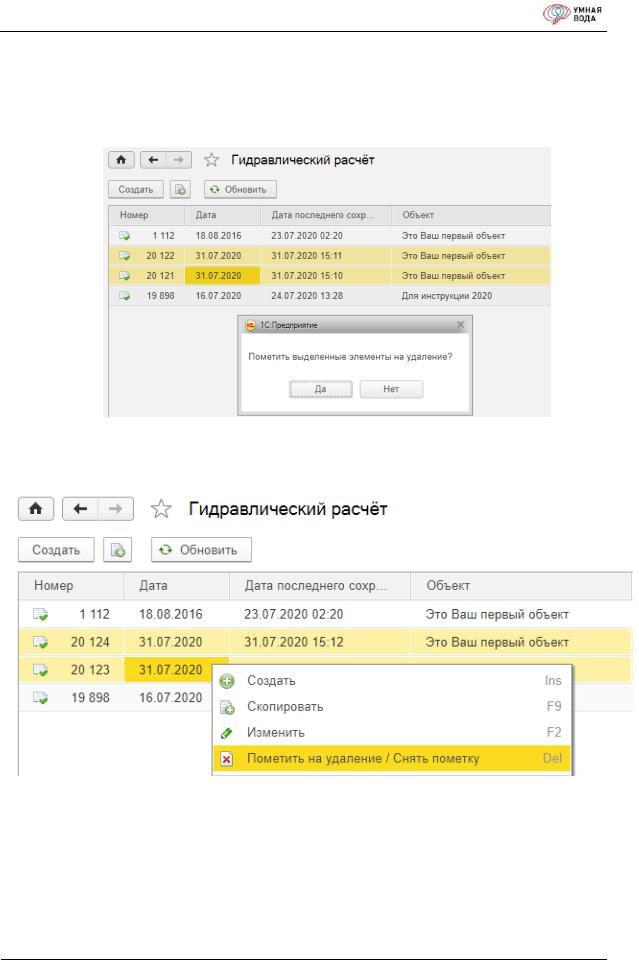
Инструкция по работе в программе УМНАЯ ВОДА
Для этого выделите документ в списке (или несколько документов сразу, зажав клавишу «Ctrl» на клавиатуре и выделяя нужные левой кнопкой мыши) и:
нажмите клавишу «Del» на клавиатуре:
Рис. 9. Удаление документов из списка по клавише «Del» на клавиатуре
или нажмите правую кнопку мыши, выберите и нажмите на «Пометить на удаление»:
Рис. 10. Удаление документов из списка при помощи правой кнопки мыши
стр. 16
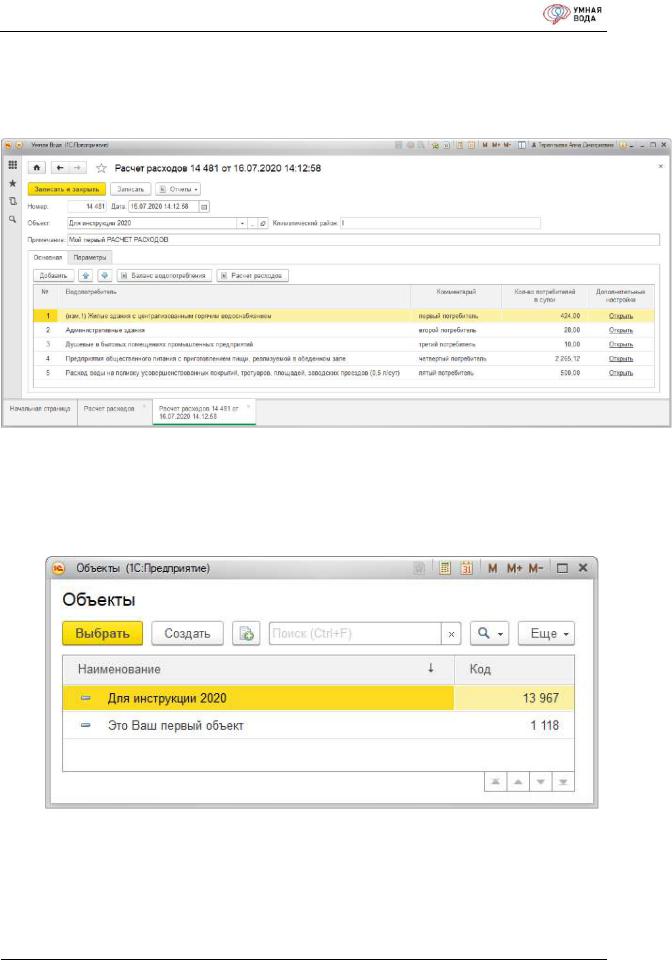
Инструкция по работе в программе УМНАЯ ВОДА
Создание нового расчета осуществляется по кнопке «Создать» (или кнопке «Ins» на клавиатуре). Также новый расчет можно создать путем копирования уже существующего, выделив в списке нужный документ и нажав на кнопку «Скопировать» (или «F9» на клавиатуре).
Рис. 11. Документ «Расчет расходов»
При создании нового документа ему автоматически присваиваются номер и дата.
Далее нужно указать объект – его можно выбрать из справочника, нажав «F4» на клавиатуре или на три точки в конце поля ввода:
Рис. 12. Справочник «Объекты»
Или создать новый объект прямо из расчета – установите курсор в поле «Объект» и нажмите «F8» на клавиатуре – откроется форма для заполнения: введите название объекта, адрес, климатический район, общую площадь (м²) (если на данном этапе она известна).
Все сохраненные по объекту расчеты отображаются в табличной части «Расчеты» карточки объекта.
стр. 17
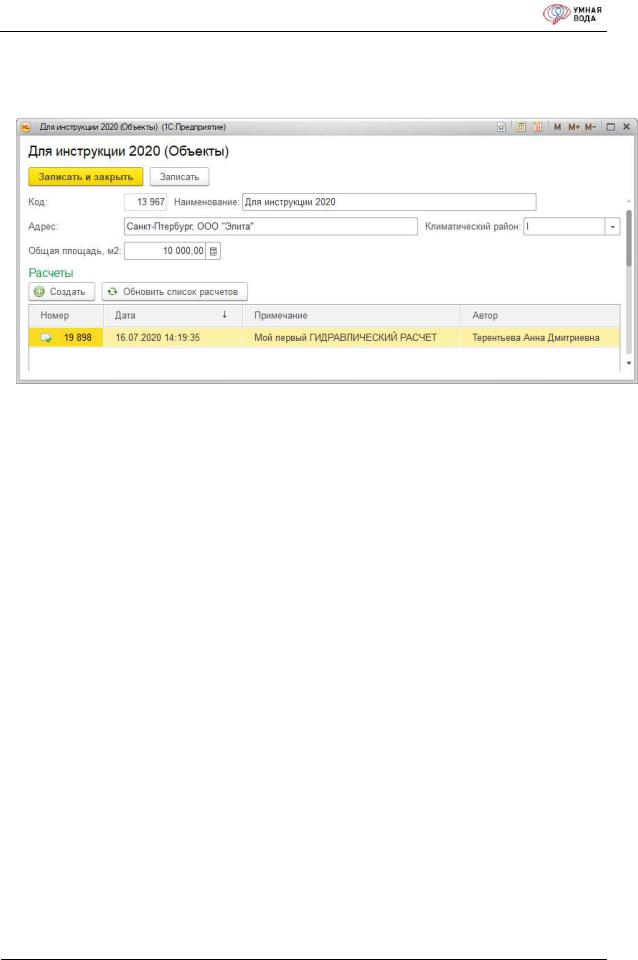
Инструкция по работе в программе УМНАЯ ВОДА
По окончанию занесения данных в карточку объекта ее нужно сохранить по кнопке «Записать» (или «Записать и закрыть» – объект запишется, и форма закроется).
Рис. 13. Объект
При выборе объекта в расчете автоматически заполнится климатический район из карточки объекта.
Далее можно указать примечание в произвольной форме и приступить к заполнению таблицы водопотребителей.
Добавление водопотребителя в табличную часть расчета осуществляется по кнопке «Добавить» или «Ins» на клавиатуре.
стр. 18
